怎么在Excel表格中自动筛选? 在Excel表格中自动筛选方法
发布时间:2017-07-04 13:30:28 浏览数:
今天给大家带来怎么在Excel表格中自动筛选?,在Excel表格中自动筛选方法,让您轻松解决问题。
随机指定数据,利用“自动筛选功能”功能,可以将符合条件的数据“挑选”出来。具体方法如下:
1打开Excel工作表,在工具栏找到数据—筛选—自动筛选
 2
2例如在工作表中筛选“职称”这一栏。就点击“职称”右边的三角形,就会出现如图所示的选项
 3
3举例选择筛选的内容是“高级工程师”,在职称行点击“高级工程师”就可以得出所有属于高级工程师的人员
 4
4点击自动筛选后,也可以使用其他的内容来筛选,例如性别、学历、工资,或者升序排列和降序排列
 5
5如果太多职称令你不记得完整的职称名称,可以选择自定义筛选。如图所示
 6
6在自定义框框里选择“包含”,再打上职称名字中的某一两个字,点击确定就可以筛选了
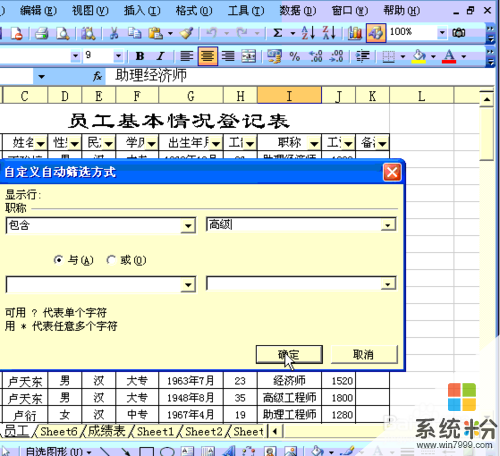
以上就是怎么在Excel表格中自动筛选?,在Excel表格中自动筛选方法教程,希望本文中能帮您解决问题。